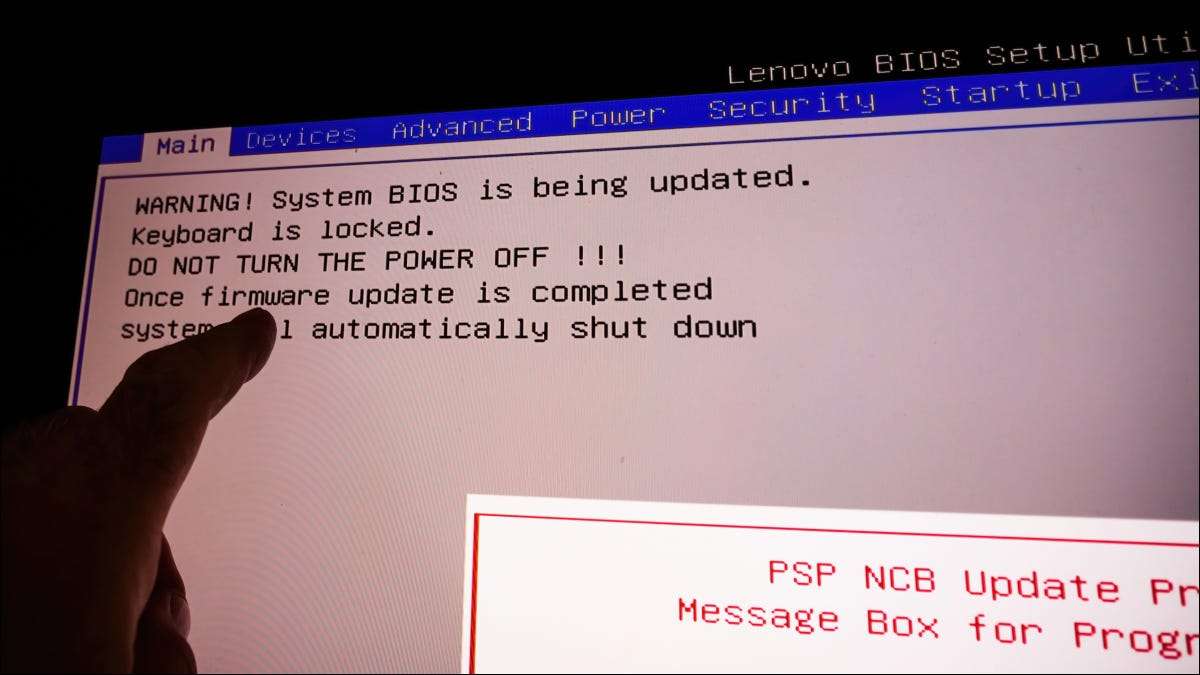
Åtkomst till BIOS på din Windows 11-dator kan hjälpa dig att lösa en mängd olika problem eller låta dig justera inställningar för låg nivå. Det finns flera sätt att ange BIOS, och vi visar dig hur du använder dem alla.
Notera: På de flesta moderna datorer har du faktiskt Uefi istället för Bios . Det är avancerad programvara med låg nivå som erbjuder fler funktioner än traditionella BIOS. Men många människor hänvisar fortfarande till det som BIOS, så det är den term vi använder här.
RELATERAD: Vad är UEFI, och hur är det annorlunda än BIOS?
Ange Windows 11s BIOS genom att trycka på en tangent
Ett enkelt sätt att ange BIOS på din Windows 11-dator är att använda en tangent på tangentbordet när du slår på datorn. Fördelen med denna metod är att du kan använda detta även när du är Windows OS laddas inte .
För att använda den här metoden måste du hitta nyckeln som låter dig ange BIOS på din specifika dator. Denna nyckel varierar av tillverkaren. När du startar datorn, på den första stänkskärmen som öppnas (vanligtvis visar tillverkarens logotyp), bör du se ett meddelande som berättar vilken nyckel du behöver trycka för att gå till BIOS.
På de flesta datorer är den här tangenten F2, men du bör kolla på datorns stänkskärm för att bekräfta.
Ange BIOS på Windows 11 från Inställningar
Om du inte hittar keyboard-tangenten för att ange BIOS, eller du föredrar att använda grafiska alternativ, använd Windows 11s Inställningar App att gå in i BIOS.
RELATERAD: Här är vad Windows 11s inställningsapp ser ut
För att göra det, starta först inställningsappen på din dator. Gör det här genom att trycka på Windows + i-tangenterna samtidigt.
I inställningar, från vänster sidofält, välj "System."

Klicka på "Recovery" på sidan "System".

I menyn "Recovery", bredvid "Avancerad start", klicka på "Starta om nu."

Du kommer att se en "Vi startar om enheten så spara ditt arbete" Prompt. Klicka på "Starta om nu" för att starta om datorn.
Varning: Se till att du sparar eventuellt olagligt arbete innan du startar om datorn.

Du kommer nu att se en "Välj ett alternativ" -skärm. Härifrån, huvudet till felsökning och gt; Avancerade alternativ och GT; UEFI-firmwareinställningar och klicka på "Starta om".
Och du kommer att vara i din dators BIOS-läge. I det här läget kan du konfigurera olika alternativ, som Ändra din startdisk .
RELATERAD: Så här startar du datorn från en skiva eller USB-enhet
Ange Windows 11s BIOS med Windows Terminal
För att använda ett kommando för att starta datorn i BIOS, använd antingen PowerShell eller Command Snabbhetsverktyg på din dator.
Öppna först "Start" -menyn och sök efter "Windows Terminal". Klicka på appen i sökresultaten.

I Windows-terminal , skriv följande kommando och tryck på ENTER. Detta kommando fungerar i både PowerShell och Command Snabbskal, så du kan antingen använda.
Avstängning / R / O / F / T 00

På skärmen "Välj ett alternativ" som öppnas, navigera till Felsökning och GT; Avancerade alternativ och GT; UEFI Firmware-inställningar och klicka på "Starta om". Din dator kommer sedan in i BIOS.
Du är redo.
Visste du att du kan Kontrollera och till och med uppdatera din BIOS version?
RELATERAD: Så här kontrollerar du din BIOS-version och uppdaterar den







